
Obsah:
- Autor John Day [email protected].
- Public 2024-01-30 11:59.
- Naposledy zmenené 2025-01-23 15:05.
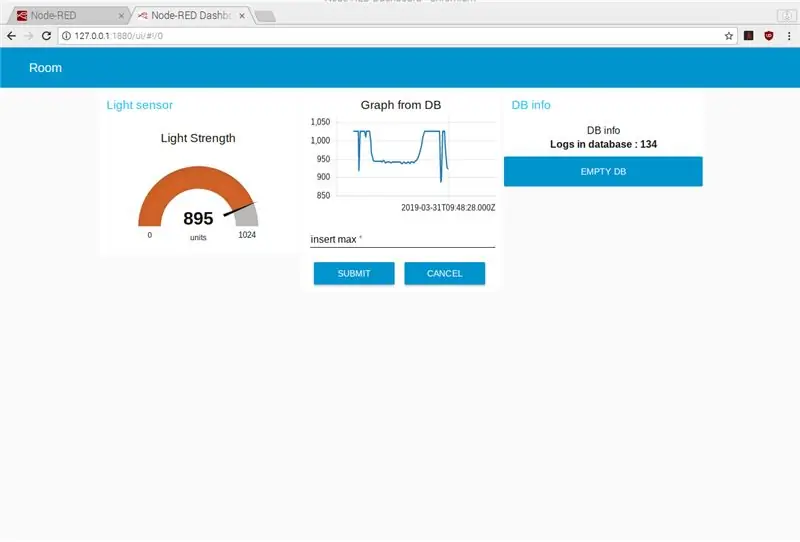
Tento návod vytvorili Obayda Haj Hamoud a Sidse Henriksen pre školský projekt.
Hlavnou myšlienkou je zhromažďovanie údajov zo senzora osvetlenia, bezdrôtové zaznamenávanie údajov do databázy na zariadení Raspberry Pi a monitorovanie týchto údajov prostredníctvom palubnej dosky vytvorenej pomocou programu Node red.
Krok 1: Budovanie obvodu
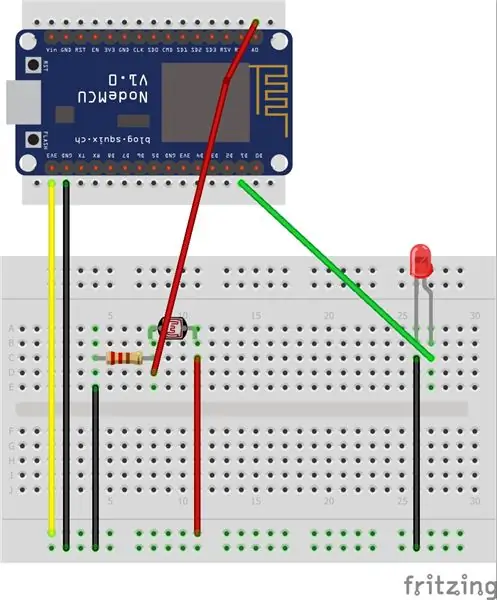
Požiadavky
Hardvér:
● NodeMcu
● Malina pi
● Svetelný senzor fotobunky
● LED
● Rezistor
● Prepojovacie káble
Softvér:
● Uzol červený
● Server Mosquitto
● Databáza Myql (phpmyadmin)
● Arduino IDE
Krok 2: Arduino kód
Nasledujúci kód sa používa na volanie brokera komárov nainštalovaného na Raspberry Pi a získanie zverejnených údajov.
„Na konci tohto nezmeniteľného súboru je vložený konečný súbor arduino“
neplatné spätné volanie (téma reťazca, správa typu byte*, dĺžka bez znamienka) {
Serial.print ("Správa prišla na tému:"); Serial.print (téma); Serial.print (". Správa:"); Reťazcová správaLight;
Krok 3: Inštalácia softvéru na Raspberry Pi
1. Inštalácia MQTT Broker na Raspberry pi.
- Otvorte terminál a vložte nasledujúce riadky po riadkoch:
wget
sudo apt-key pridajte mosquitto-repo.gpg.key
cd /etc/apt/sources.list.d/
- Pre verziu Jessie
sudo wget
v prípade, že máte na Raspberry pi verziu s pískaním, zadajte namiesto toho nasledujúci príkaz
sudo wget
- Aktualizácia zdrojového zoznamu
apt-get aktualizácia
- inštalácia brokera
apt-get install komár
apt-get nainštalovať mosquitto-klientov
2. Inštalácia databázy MYSQL pre server
- Inštalácia servera apache
sudo apt nainštalovať apache2
- Inštalácia PHP
sudo apt nainštalovať php php-mbstring
- Potvrdenie, že PHP funguje:
- odstráňte súbor „index.html“v adresári „/var/www/html“. vložením príkazu:
sudo rm /var/www/html/index.html
- Vytvorte súbor index.php
echo ""> /var/www/html/index.php
- Nainštalujte si MYSQL
sudo apt nainštalovať mysql-server php-mysql
- Overte, či MySQL funguje správne. Najprv vytvorte používateľa a heslo MYSQL.
sudo mysql -u root -p
- Nahraďte „používateľské meno“a „heslo“zvoleným používateľským menom a heslom
UDELTE VŠETKY PRIVILEGY NA mydb.* K 'užívateľskému menu'@'localhost' IDENTIFIKOVANÉ 'heslom';
- Inštalácia PHPMyAdmin
sudo apt install phpMyAdmin
- Skontrolujte, či PHPMyAdmin funguje správne, vložením nasledujúceho riadka do webového prehliadača:
127.0.0.1/phpmyadmin
- Ak sa stále zobrazuje chyba, môže to byť spôsobené tým, že PHPMyAdmin sa presťahoval do iného adresára. V takom prípade skúste príkaz a znova ho skontrolujte.
sudo ln -s/usr/share/phpmyadmin/var/www/html/phpMyAdmin
Krok 4: Uzol červený
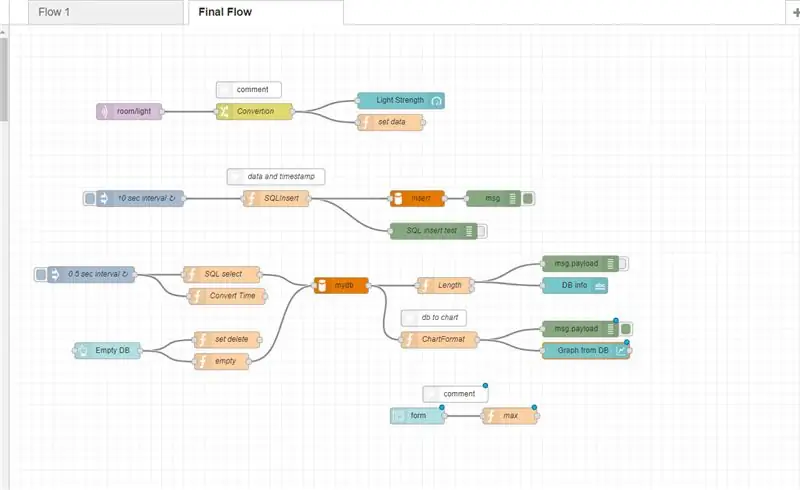
Na čítanie údajov zo svetla bol použitý uzol komára mqtt
senzor premení na celé číslo pomocou uzla Change a potom vytvorí meradlo a nastaví údaje na formát čítania databázy, ktorý sa potom vloží do databázy (mydb) s funkciou SQL Insert.
Po vložení údajov do mydb sa použijú na vytvorenie grafu, ktorý sa má monitorovať z hlavného panela.
Bol vytvorený maximálny formulár, aby sa určilo, aké maximálne množstvo čítaní by sa malo zobrazovať vo formulári grafu od prvého čítania do maxima vloženého používateľským rozhraním.
Krok 5:

Krok 6:
Konečné súbory
Odporúča:
Vizualizácia údajov z Magicbit v AWS: 5 krokov

Vizualizácia údajov z Magicbit v AWS: Údaje zozbierané zo senzorov pripojených k Magicbit budú zverejnené do jadra AWS IOT prostredníctvom MQTT, aby boli graficky vizualizované v reálnom čase. V tomto projekte používame magicbit ako vývojovú dosku, ktorá je založená na ESP32. Preto akýkoľvek ESP32 d
Záznamník údajov čiapky GPS: 7 krokov (s obrázkami)

Záznamník údajov GPS Cap: Tu je skvelý víkendový projekt, ak sa venujete pešej turistike alebo dlhým cyklom a potrebujete záznamník údajov GPS, ktorý vám pomôže sledovať všetky vaše treky/jazdy, ktoré ste absolvovali … Keď dokončíte stavbu a stiahli údaje z modulu GPS tr
Čítanie a vykresľovanie údajov senzora svetla a teploty pomocou Raspberry Pi: 5 krokov

Čítanie a vykresľovanie údajov senzora svetla a teploty s Raspberry Pi: V tomto návode sa naučíte, ako čítať snímač svetla a teploty s analógovo -digitálnym prevodníkom maliny pi a ADS1115 a vykresľovať ich pomocou matplotlib. Začnime s potrebnými materiálmi
Včasné varovanie Svetlo dráhy Raspberry PI pomocou údajov mapovania letov: 14 krokov (s obrázkami)

Včasné varovanie Svetlo dráhy Raspberry PI využívajúce údaje z letových máp: Táto lampa vznikla z niekoľkých dôvodov v tom, že ma vždy zaujímajú lietadlá, ktoré lietajú nad hlavou, a cez leto cez víkendy často lietajú celkom vzrušujúce. Aj keď ich zvyknete počúvať len vtedy, keď prechádzajú
Nastavte od začiatku Raspberry Pi na zaznamenávanie údajov z Arduina: 5 krokov

Nastavte úplne od začiatku Raspberry Pi na zaznamenávanie údajov z Arduina: Tento tutoriál je pre tých, ktorí nemajú skúsenosti s inštaláciou nového hardvéru alebo softvéru, nehovoriac o Pythone alebo Linuxe. Povedzme, že ste si objednali Raspberry Pi (RPi) s SD karta (najmenej 8 GB, použil som 16 GB, typ I) a napájanie (5 V, najmenej 2
